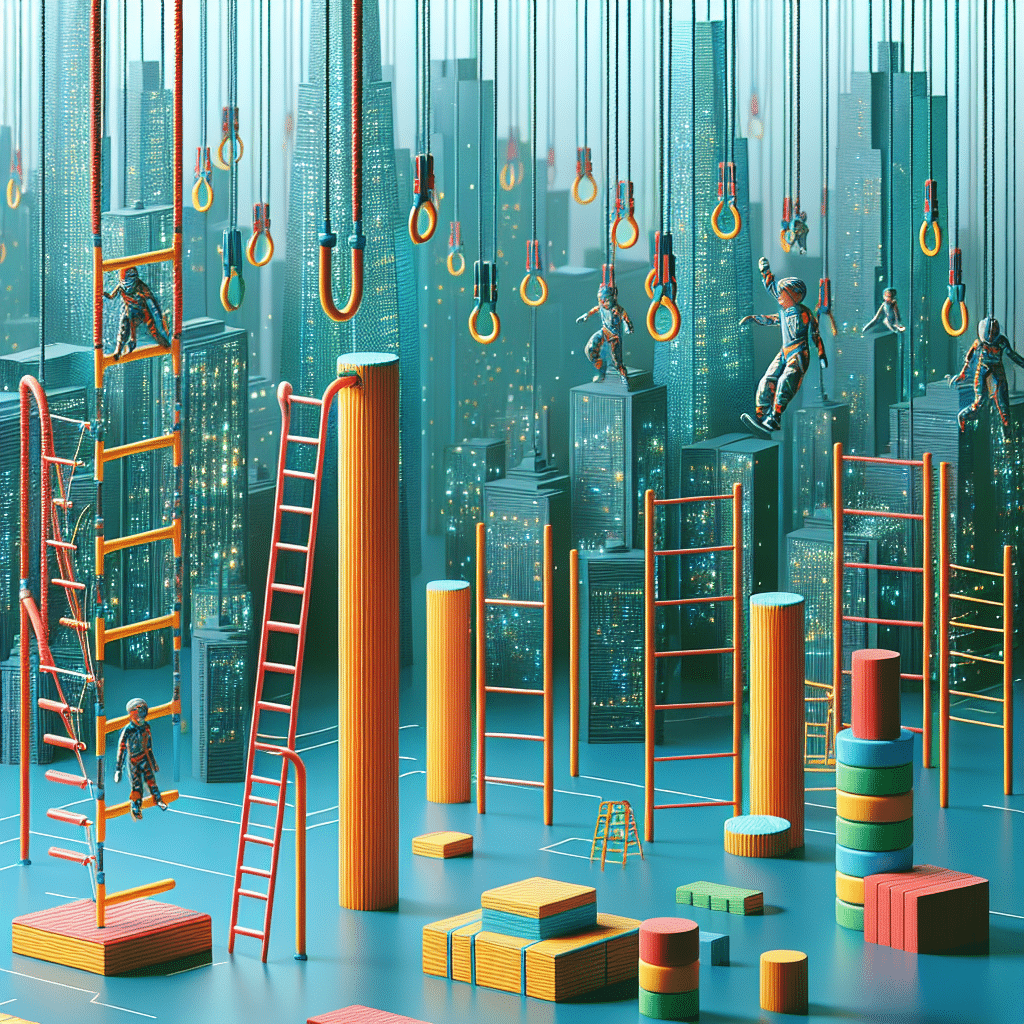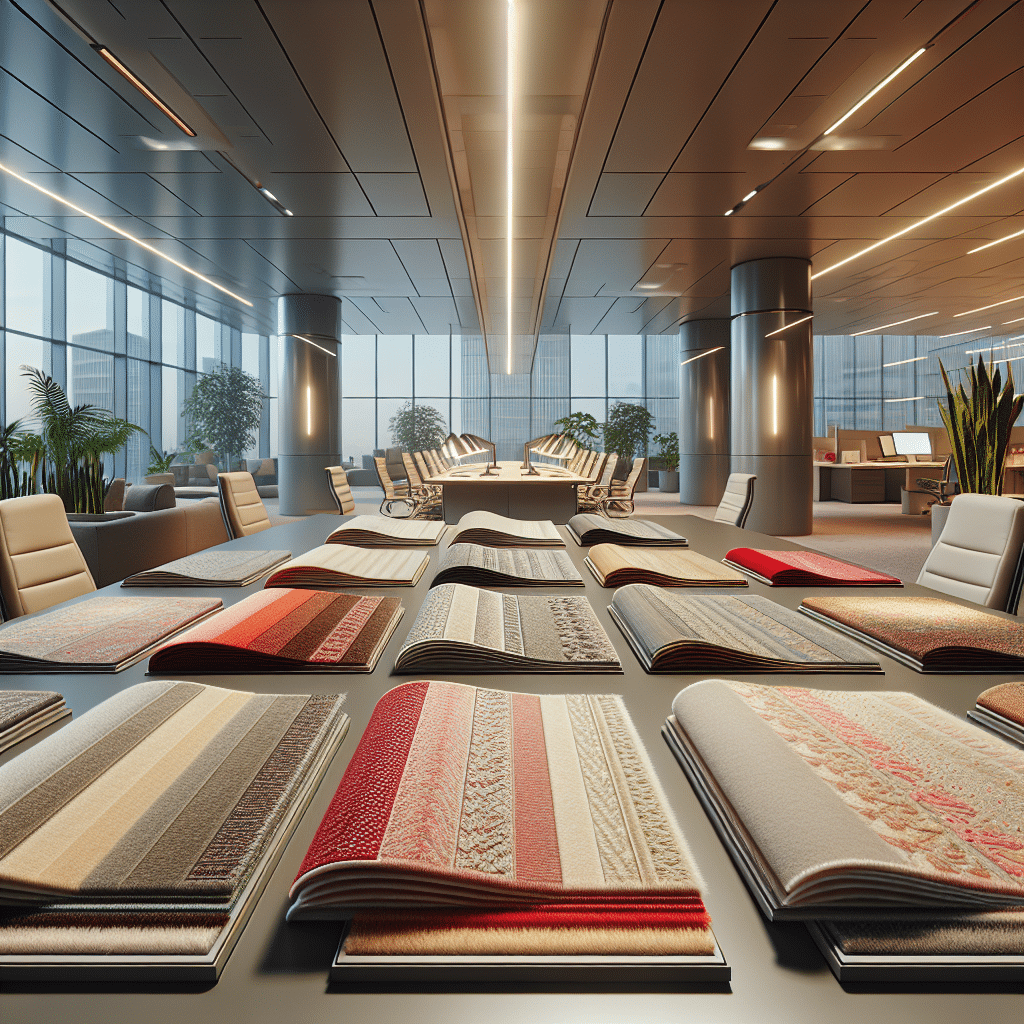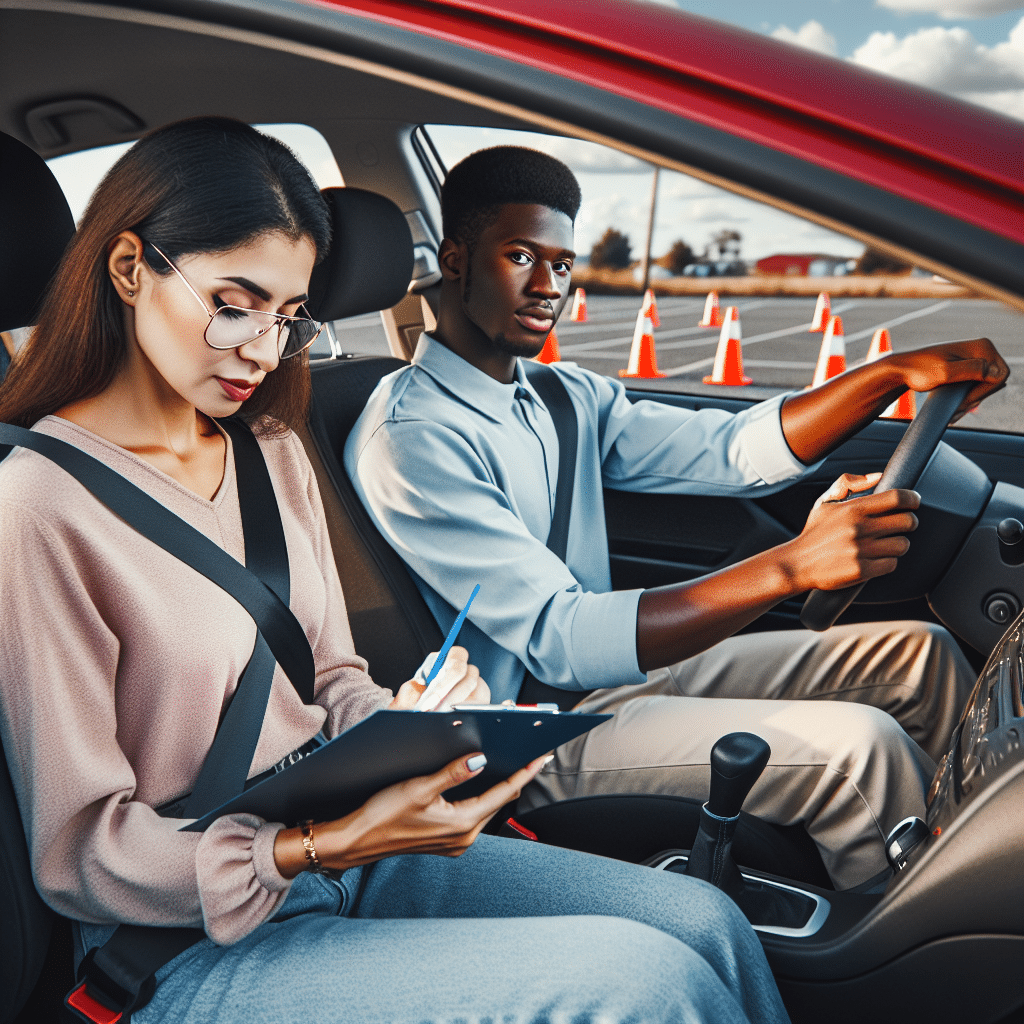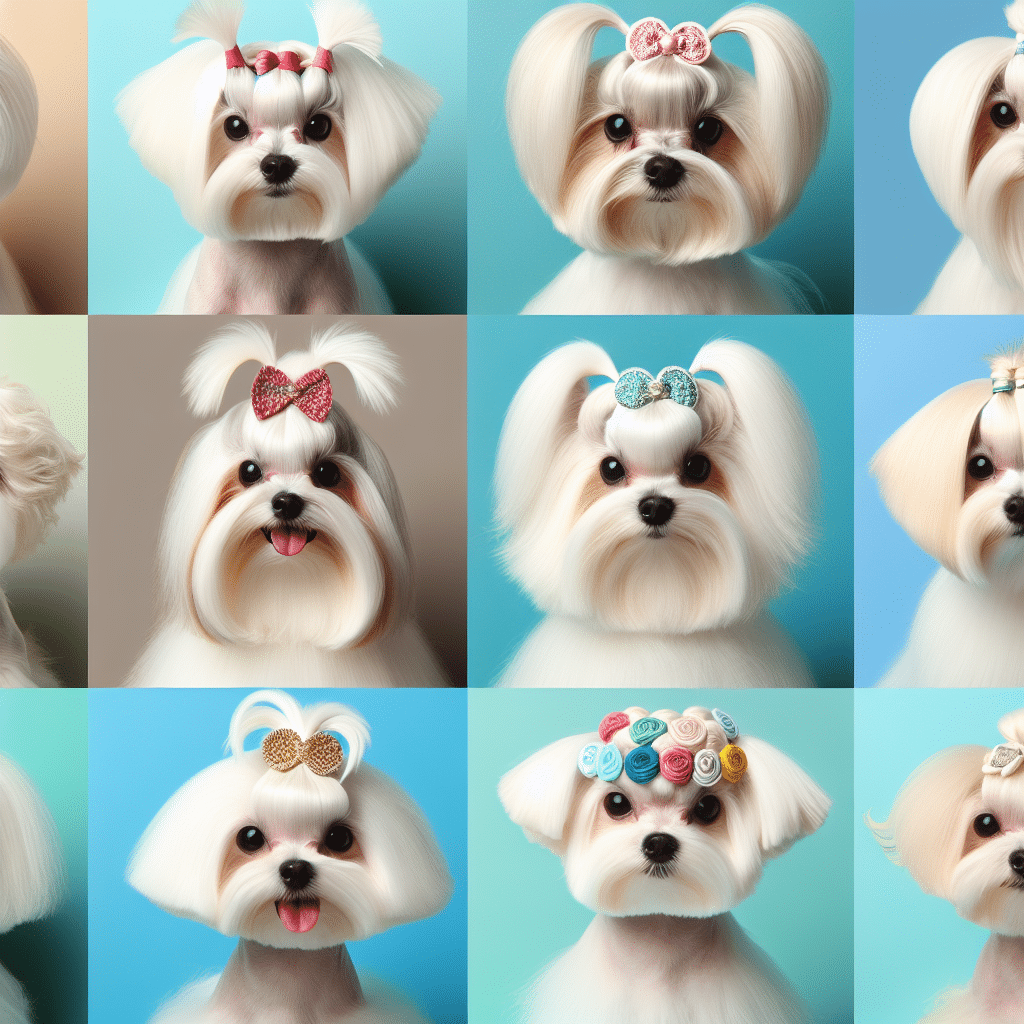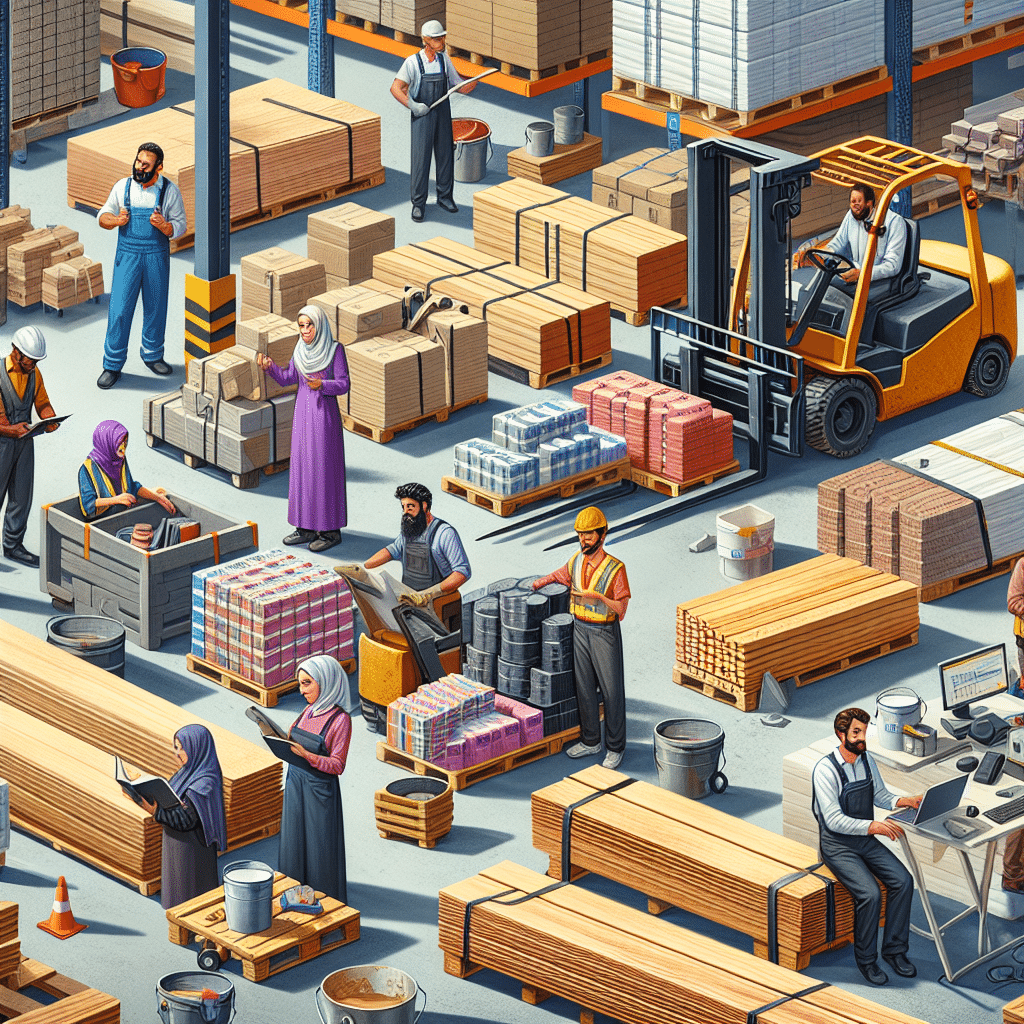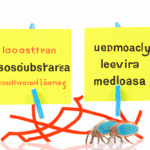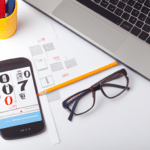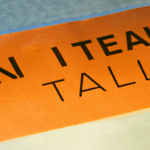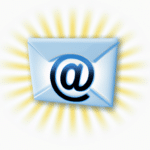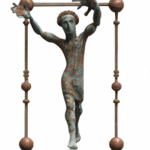Jak efektywnie korzystać z kalendarza Outlook – kilka przydatnych wskazówek
Jak efektywnie korzystać z kalendarza Outlook – kilka przydatnych wskazówek
Outlook jest jednym z najpopularniejszych programów do zarządzania kalendarzem i planowania czasu. Dzięki jego funkcjonalności i integracji z innymi narzędziami, jest to idealne narzędzie zarówno dla osób prywatnych, jak i dla przedsiębiorstw. W tym artykule przedstawiam kilka przydatnych wskazówek, które pomogą Ci w efektywnym korzystaniu z kalendarza Outlook.
1. Zdobądź kontrolę nad swoim kalendarzem
Ważne jest, abyś miał pełną kontrolę nad swoim kalendarzem. Możesz to osiągnąć, wykorzystując funkcję kategoryzacji. Przypisz kolory do różnych typów wydarzeń, na przykład czerwony dla ważnych spotkań, niebieski dla osobistych wydarzeń i zielony dla zadań. Dzięki temu szybko zorientujesz się, co jest najważniejsze w danym momencie.
2. Wykorzystaj funkcję zaproszeń
Jedną z najpotężniejszych funkcji Outlooka jest możliwość wysyłania zaproszeń na spotkania. Możesz zaprosić innych użytkowników Outlooka na spotkanie i otrzymać od nich potwierdzenie uczestnictwa. To znacznie ułatwia planowanie spotkań i zapobiega konfliktom w harmonogramie.
3. Wykorzystaj powiadomienia i przypomnienia
Aby upewnić się, że nie przegapisz żadnego ważnego spotkania, wykorzystaj funkcję powiadomień i przypomnień w Outlooku. Możesz ustawić, aby otrzymywać powiadomienia na kilka minut, godzin lub dni przed rozpoczęciem spotkania. Możesz również ustawić przypomnienia dla zadań i innych wydarzeń. Dzięki temu żadne istotne spotkanie nie umknie Twojej uwadze.
4. Wprowadź wszystkie ważne informacje
Aby utrzymać porządek w kalendarzu i mieć dostęp do wszystkich potrzebnych informacji, wprowadź szczegóły dla każdego spotkania. Dodaj opis, miejsce, kontakty, notatki i wszystko, co może być przydatne. Dzięki temu będziesz miał pełen obraz dotyczący każdego wydarzenia, co ułatwi organizację i planowanie dnia.
5. Korzystaj z integracji z innymi narzędziami
Outlook ma wiele integracji z innymi narzędziami, takimi jak Microsoft Teams, OneNote czy SharePoint. Wykorzystaj tę funkcjonalność, aby jeszcze bardziej zwiększyć swoją efektywność i usprawnić pracę z kalendarzem. Na przykład, możesz tworzyć notatki w OneNote bezpośrednio z kalendarza, bądź organizować spotkania za pomocą Microsoft Teams.
6. Planuj przed i po spotkaniu
Aby zapewnić sobie maksymalną efektywność podczas spotkań, zaplanuj odpowiednio czas przed i po spotkaniu. Zarezerwuj sobie czas na przygotowanie się do spotkania – przeczytaj notatki, przygotuj prezentację, zanotuj pytania. Po spotkaniu natomiast zarezerwuj sobie chwilę na zrobienie notatek, zarejestrowanie ustaleń i zaplanowanie dalszych działań. Dzięki temu maksymalnie wykorzystasz czas spotkania i zminimalizujesz potrzebę dodatkowych czynności później.
Wykorzystując powyższe wskazówki, będziesz w stanie wydajnie korzystać z kalendarza Outlook. Zdobędziesz pełną kontrolę nad swoim czasem i zadbanie o to, żeby żadne ważne wydarzenie Cię nie minęło. Pamiętaj, że kalendarz to narzędzie, które ma ułatwić Twoje życie i pomóc w organizacji. Zatem nie wahaj się eksperymentować i dostosowywać go do swoich potrzeb!
FAQ
Jak dodać wydarzenie do kalendarza Outlook?
Aby dodać wydarzenie do kalendarza Outlook, wykonaj następujące kroki:
- Otwórz kalendarz Outlook.
- Kliknij ikonę „Nowe wydarzenie” na górnym pasku narzędziowym.
- Wprowadź nazwę wydarzenia, datę, godzinę rozpoczęcia i zakończenia oraz inne szczegóły.
- Kliknij przycisk „Zapisz”, aby dodać wydarzenie do kalendarza.
Jak zaprosić osoby do wydarzenia w kalendarzu Outlook?
Aby zaprosić osoby do wydarzenia w kalendarzu Outlook, postępuj według poniższych wskazówek:
- Otwórz wydarzenie w kalendarzu Outlook.
- Kliknij przycisk „Zaproszony” lub „Zaproś uczestników”.
- Wprowadź adresy e-mail osób, które chcesz zaprosić.
- Kliknij przycisk „Wyślij zaproszenie”.
Jak zmienić godzinę wydarzenia w kalendarzu Outlook?
Aby zmienić godzinę wydarzenia w kalendarzu Outlook, zastosuj następujące kroki:
- Otwórz wydarzenie w kalendarzu Outlook.
- Edytuj odpowiednie pola dotyczące godziny rozpoczęcia i zakończenia.
- Kliknij przycisk „Zapisz”, aby zapisać zmienione godziny.
Jak usunąć wydarzenie z kalendarza Outlook?
Aby usunąć wydarzenie z kalendarza Outlook, wykonaj następujące kroki:
- Otwórz kalendarz Outlook.
- Wybierz wydarzenie, które chcesz usunąć.
- Kliknij przycisk „Usuń” lub naciśnij klawisz Delete na klawiaturze.
- Potwierdź chęć usunięcia wydarzenia.
Jak utworzyć powtarzające się wydarzenie w kalendarzu Outlook?
Aby utworzyć powtarzające się wydarzenie w kalendarzu Outlook, wykonaj poniższe kroki:
- Otwórz kalendarz Outlook.
- Kliknij ikonę „Nowe wydarzenie”.
- Wprowadź szczegóły wydarzenia, takie jak nazwa, data i godzina rozpoczęcia.
- Kliknij przycisk „Powtórz” lub „Recurrence”.
- Wybierz odpowiednią opcję dla powtarzalności wydarzenia.
- Skonfiguruj dodatkowe parametry powtarzalności.
- Kliknij przycisk „Zapisz”, aby dodać powtarzające się wydarzenie do kalendarza.
Jak zsynchronizować kalendarz Outlook z innym urządzeniem?
Aby zsynchronizować kalendarz Outlook z innym urządzeniem, postępuj według poniższych wskazówek:
- Upewnij się, że masz połączenie internetowe na obu urządzeniach.
- Zaloguj się na konto Outlook na obu urządzeniach.
- Upewnij się, że opcja synchronizacji kalendarza jest włączona.
- Poczekaj na automatyczną synchronizację lub kliknij przycisk sychronizacji manualnej.
Jak oznaczyć wydarzenie jako prywatne w kalendarzu Outlook?
Aby oznaczyć wydarzenie jako prywatne w kalendarzu Outlook, podążaj za poniższymi instrukcjami:
- Otwórz wydarzenie, które chcesz oznaczyć jako prywatne.
- Kliknij przycisk „Opcje” lub „Options”.
- Zaznacz pole wyboru „Prywatne” lub „Private”.
- Kliknij przycisk „Zapisz”.
Jak zmienić wyświetlaną godzinę w kalendarzu Outlook?
Aby zmienić wyświetlaną godzinę w kalendarzu Outlook, wykonaj poniższe czynności:
- Otwórz kalendarz Outlook.
- Kliknij zakładkę „Plik” lub „File”.
- Wybierz „Opcje” lub „Options”.
- Przejdź do sekcji „Kalendarz” lub „Calendar”.
- Znajdź opcję „Formatowanie kalendarza” lub „Calendar formatting”.
- Dostosuj preferowane ustawienia wyświetlania godziny.
- Kliknij przycisk „OK”, aby zapisać zmiany.
Jak utworzyć powiadomienie o wydarzeniu w kalendarzu Outlook?
Aby utworzyć powiadomienie o wydarzeniu w kalendarzu Outlook, postępuj zgodnie z poniższymi wskazówkami:
- Otwórz kalendarz Outlook.
- Utwórz nowe wydarzenie lub edytuj istniejące.
- Przejdź do sekcji „Przypomnienie” lub „Reminder”.
- Wybierz odpowiedni czas powiadomienia przed wydarzeniem.
- Kliknij przycisk „Zapisz”.
Jak udostępnić swój kalendarz Outlook osobom trzecim?
Aby udostępnić swój kalendarz Outlook osobom trzecim, wykonaj poniższe kroki:
- Otwórz kalendarz Outlook.
- Kliknij prawym przyciskiem myszy na swoim kalendarzu.
- Wybierz „Udostępnij” lub „Share”.
- Określ poziom dostępu (tylko odczyt lub pełna edycja) oraz adresy e-mail osób, którym chcesz udostępnić kalendarz.
- Kliknij przycisk „Zaproś” lub „Invite”.